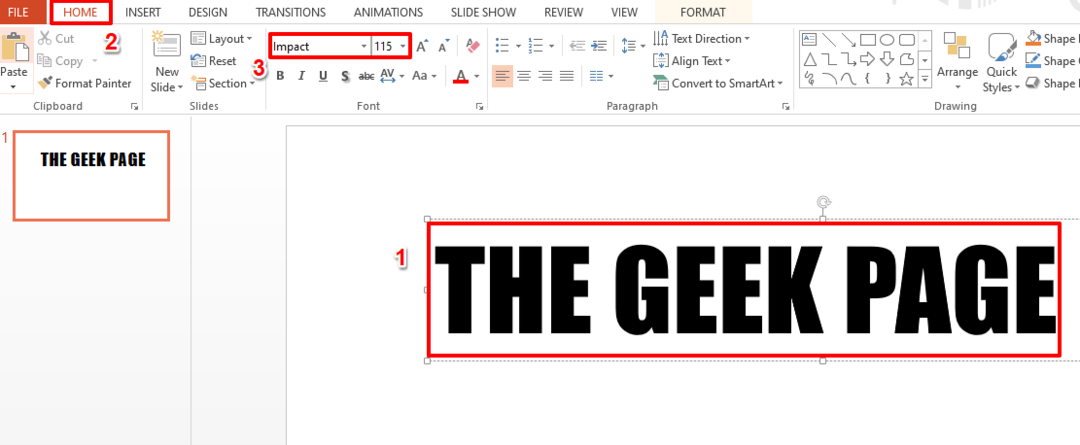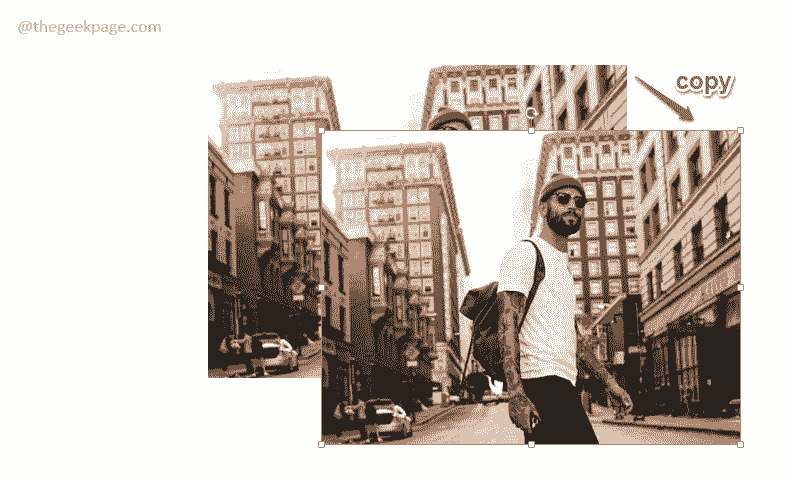Puoi usare il tuo abbonamento a Microsoft 365 per ottenere PowerPoint 2019
- Microsoft PowerPoint 2019 può essere scaricato utilizzando il tuo account Microsoft che ha l'abbonamento.
- Puoi anche utilizzare Microsoft Office 365, disponibile gratuitamente online.
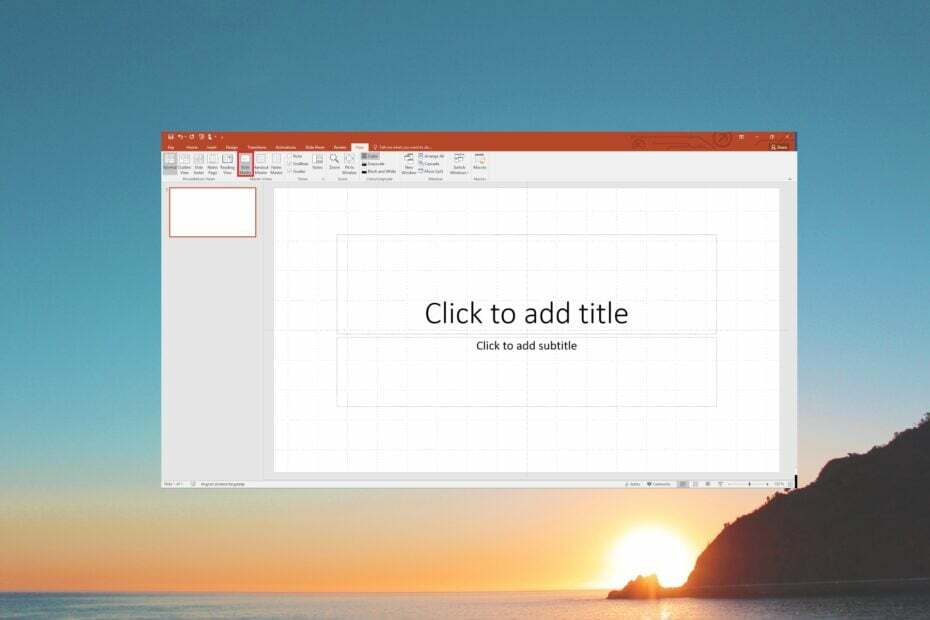
XINSTALLARE CLICCANDO SUL FILE DI DOWNLOAD
- Scarica Fortect e installalo sul tuo computer.
- Avvia il processo di scansione dello strumento per cercare i file corrotti che sono la fonte del tuo problema.
- Fare clic con il tasto destro su Avvia riparazione quindi lo strumento potrebbe avviare l'algoritmo di fissaggio.
- Fortect è stato scaricato da 0 lettori questo mese.
Tutti noi abbiamo sentito la necessità di utilizzare un potente strumento di presentazione sia sul posto di lavoro nelle scuole che nei college. Il primo nome di software che compare quando si parla di presentazioni è Microsoft Powerpoint.
In questa guida, condivideremo con te i passaggi che ti aiuteranno a scaricare Microsoft PowerPoint 2019 sul tuo PC Windows 10 e Windows 11 insieme ad altri dettagli che dovresti tenere a mente.
Cos'è Microsoft PowerPoint 2019?
Uno degli strumenti di presentazione più completi e popolari su cui puoi fare affidamento è Microsoft PowerPoint 2019. È arrivato con il pacchetto Microsoft Office 2019 ed è stato lanciato per Windows 10 il 24 settembre 2018.
Esistono più funzionalità che è possibile utilizzare in Microsoft PowerPoint 2019, alcune delle quali sono transizioni di morph a rendere più fluida l'animazione delle diapositive, zoom per PowerPoint, evidenziatore di testo, rimozione dello sfondo più semplice, funzionalità di registrazione, e altro ancora.
Tuttavia, il tuo PC deve soddisfare alcuni requisiti, elencati di seguito:
- Sistema operativo: Windows 10, Windows Server 2019 o versioni successive
- Processore: 6 GHz o superiore, 2 core
- Ariete: RAM da 4GB; 2 GB di RAM (32 bit)
- Spazio: 4 GB di spazio libero su disco rigido
- Scheda grafica: L'accelerazione hardware grafica richiede DirectX 9 o versioni successive, con WDDM 2.0 o versioni successive per Windows 10 (o WDDM 1.3 o versioni successive per Windows 10 Fall Creators Update)
- Schermo: Risoluzione dello schermo 1280 x 768 (32 bit richiede accelerazione hardware per 4K e superiori)
Diamo ora un'occhiata a come scaricare Microsoft Office 2019 su Windows 10 e Windows 11.
Come posso scaricare Microsoft Office 2019 su Windows 10 e 11?
I passaggi per scaricare Microsoft Office 2019 su Windows 10 e Windows 11 sono gli stessi. Quindi, puoi applicare e seguire i passaggi indicati di seguito per entrambi i sistemi operativi.
1. Scarica dall'account Microsoft
- Visitare il sito ufficiale Microsoft.
- Clicca sul Registrazione icona in alto a destra e accedi con il tuo account Microsoft.
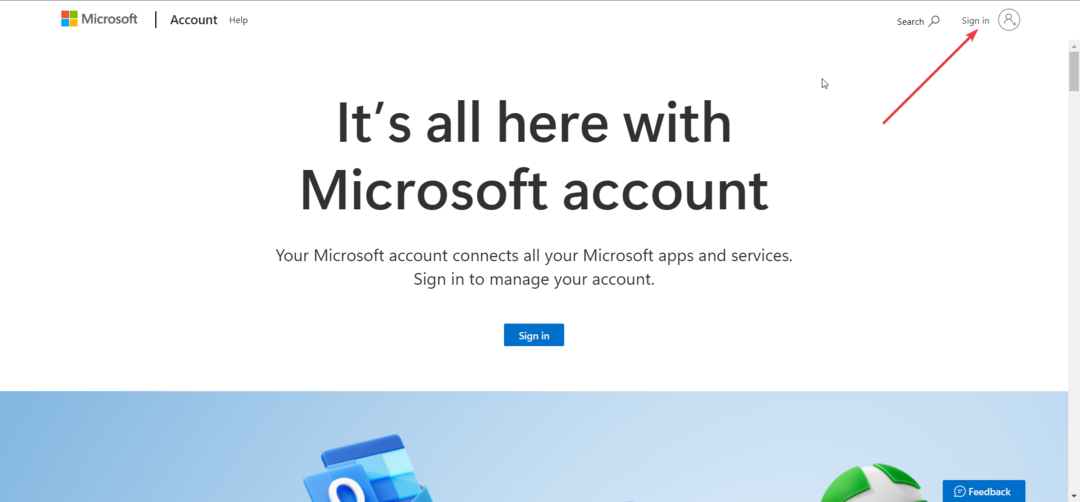
- Scegliere Servizi e abbonamenti dal menu in alto.
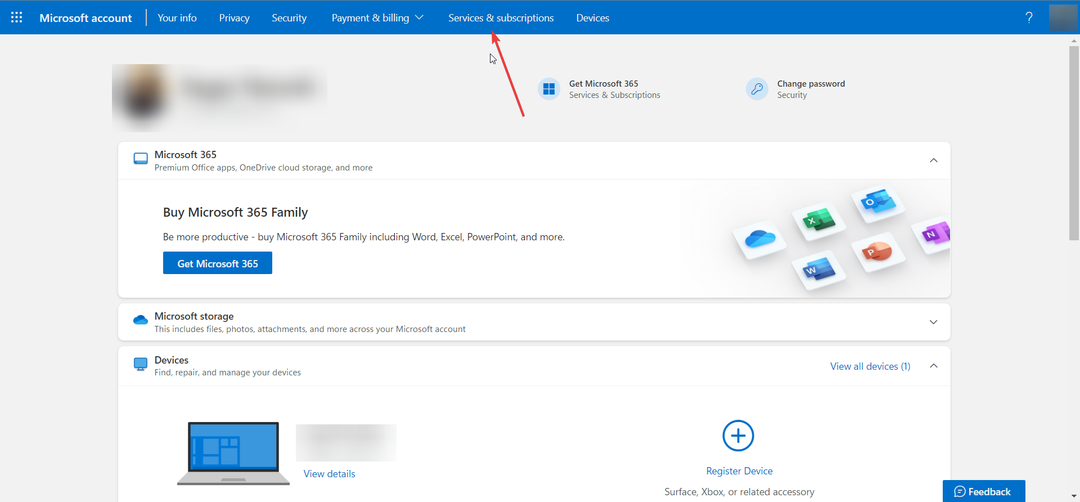
- Scorri verso il basso e individua Microsoft Office 2019 e premi il Installare pulsante per iniziare il download di Microsoft Office 2019. Tieni presente che Microsoft PowerPoint 2019 fa parte del pacchetto Office 2019.
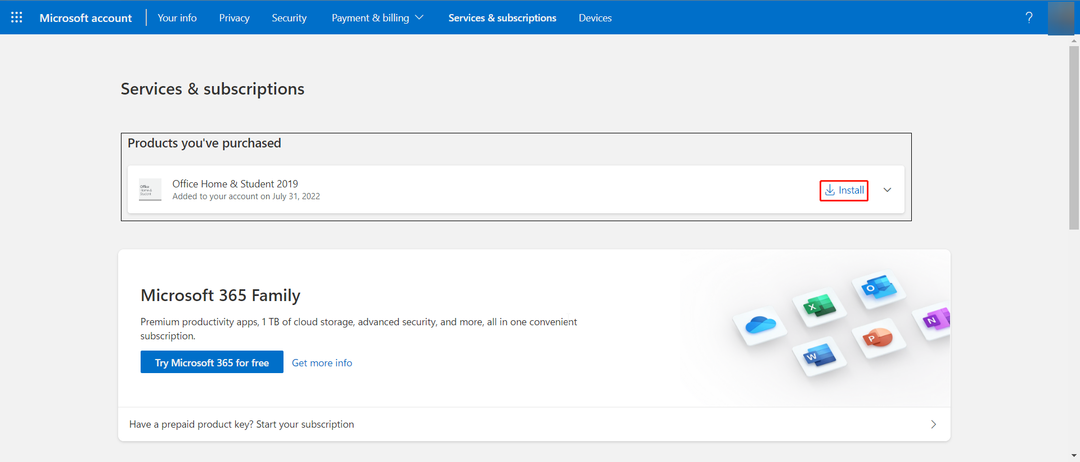
- Al termine dell'installazione, avvia il programma e crea presentazioni.
Consiglio dell'esperto:
SPONSORIZZATO
Alcuni problemi del PC sono difficili da affrontare, soprattutto quando si tratta di file di sistema e repository di Windows mancanti o danneggiati.
Assicurati di utilizzare uno strumento dedicato, ad esempio Fortit, che eseguirà la scansione e sostituirà i tuoi file rotti con le loro nuove versioni dal suo repository.
Se hai cancellato accidentalmente una copia di Microsoft Office 2019 dal tuo computer o vuoi prenderne una copia Office 2019, quindi puoi seguire i passaggi precedenti e scaricare il programma se disponi già di un abbonamento.
- Come disegnare su una diapositiva di PowerPoint
- OneNote per Windows 10: come scaricare e installare
2. Scarica PowerPoint dal sito Web di Office
- Visitare il Sito web dell'ufficio su qualsiasi browser.
- Accedi con il tuo account Microsoft.
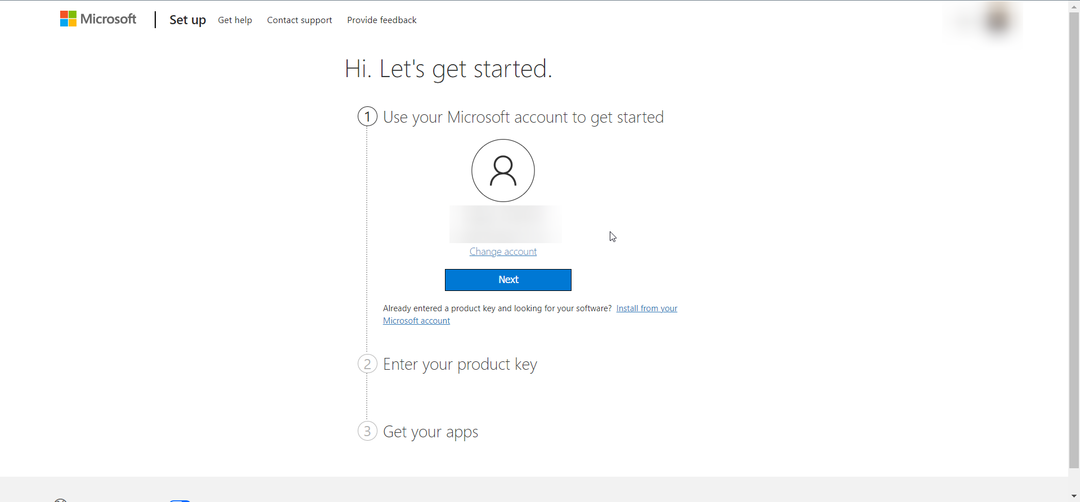
- Ti verrà chiesto di inserire la chiave del prodotto. Se è la prima volta che utilizzerai il codice Product Key, inserisci il codice per associarlo al tuo account. Tieni presente che una volta che devi associare la chiave al tuo account, non sarai in grado di modificare l'ID e-mail.
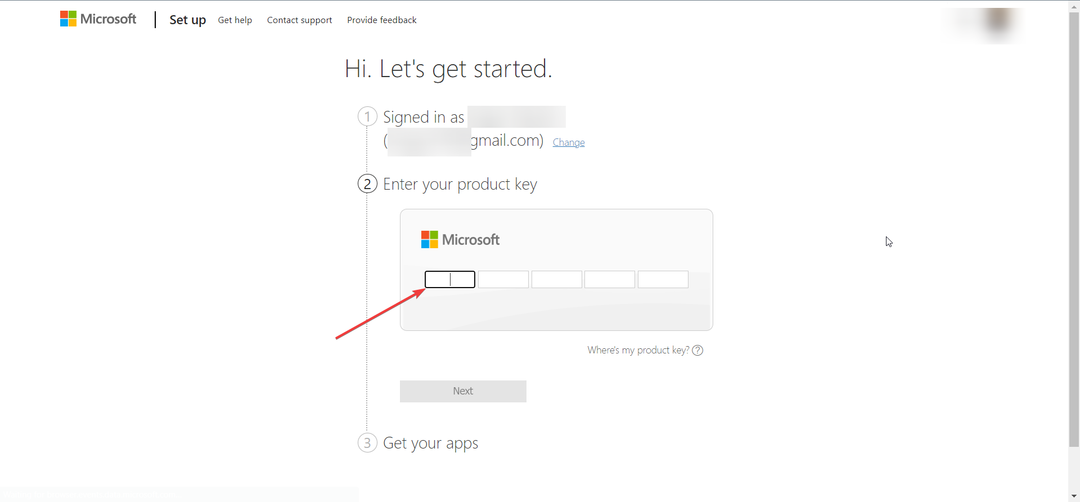
- Seleziona la versione di Microsoft Office 2019 e premi il Scaricamento pulsante sotto di esso.
- Al termine del download, installa semplicemente il programma e avvia PowerPoint 2019 sul tuo PC.
Seguendo questo metodo, non è più necessario sottoscrivere un abbonamento per utilizzare Microsoft Office.
Tutto ciò di cui hai bisogno è la chiave di licenza e usala per goderti i prodotti Microsoft Office 2019 senza dover rinnovare l'abbonamento.
3. Usa il tuo abbonamento a Microsoft 365
- Visitare il sito ufficiale dell'Ufficio.
- Accedi con il tuo account Microsoft.
- Clicca su App nel riquadro di sinistra.

- Selezionare Installa app.

- Scegli il Installa Office opzione, scegli la versione che desideri installare e tocca Installare.
- Salva il file EXE sul disco rigido del tuo PC e scarica il file.
- Avvia il file EXE per installarlo sul tuo computer.
4. Scarica PowerPoint Mobile su PC
- Visitare il link diretto per scaricare PowerPoint mobile dal Microsoft Store.
- Colpire il Accedi all'app Store pulsante.
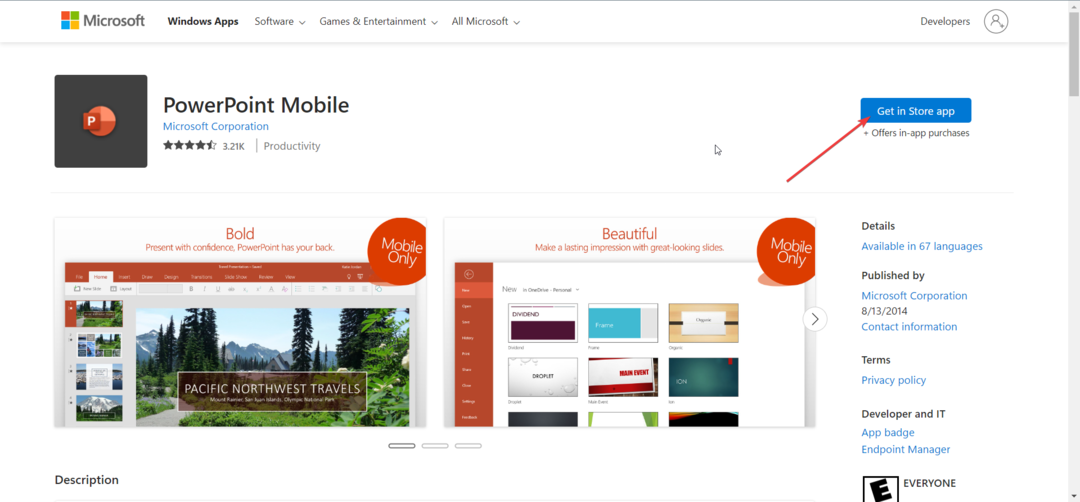
- Clicca sul Installare pulsante nella pagina pop-up di Microsoft Store per scaricare Microsoft PowerPoint sul tuo PC.
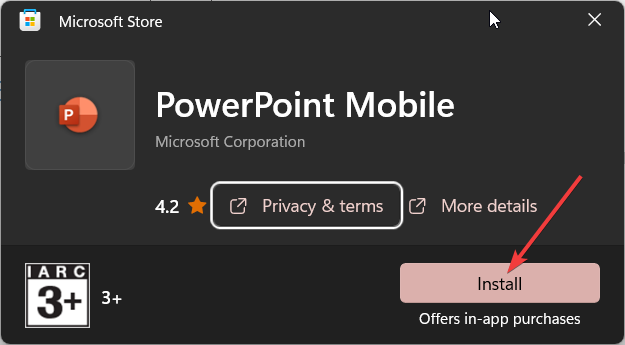
- Al termine dell'installazione, avviare il programma.
- Accedi con il tuo account Microsoft e puoi usare PowerPoint sul tuo PC.
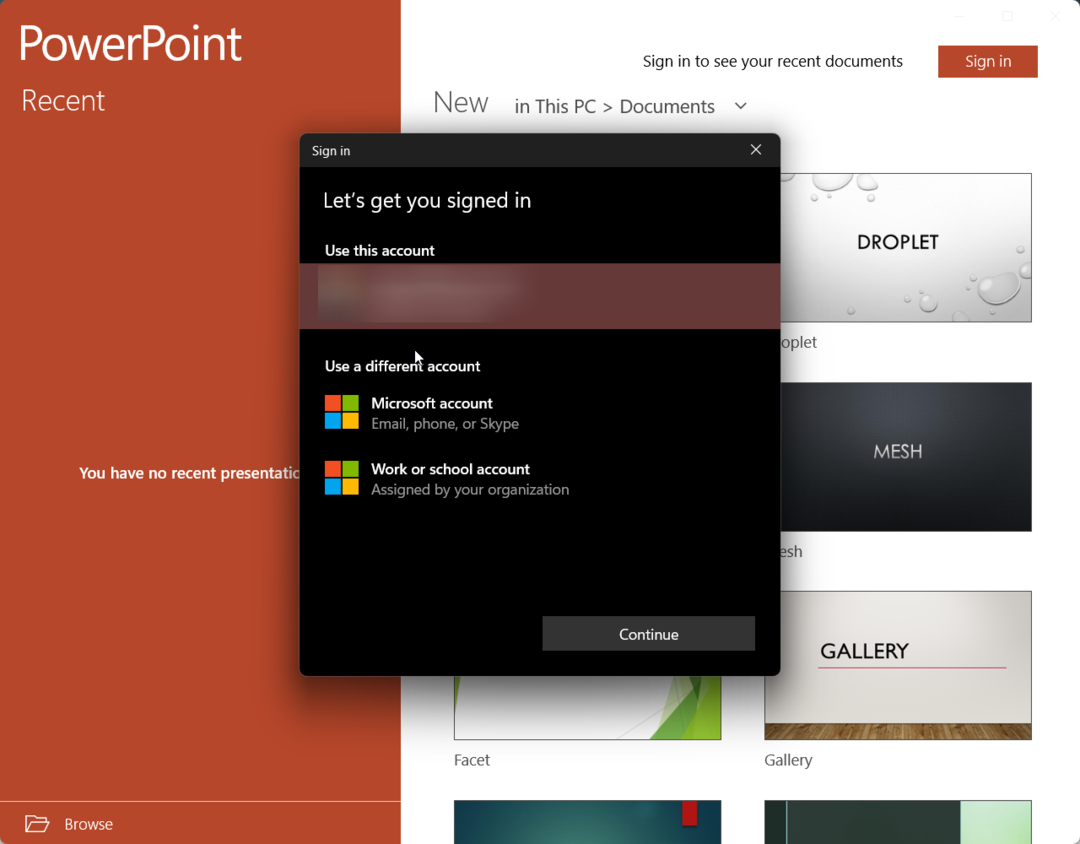
Qui, una cosa che dovresti ricordare è che questa è la versione mobile di Microsoft PowerPoint. Pertanto, alcune funzionalità potrebbero essere o meno disponibili per l'uso.
Inoltre, è necessario l'abbonamento a Microsoft 365 per utilizzare PowerPoint mobile. Tuttavia, puoi caricare la presentazione sul tuo cloud OneDrive connesso al tuo account Microsoft e visualizzarla in anteprima gratuitamente.
In caso di problemi, segui la nostra guida su cosa fare se PowerPoint non si apre su Windows 11.
Questo è tutto da noi in questa guida. Facci sapere nei commenti qui sotto, quale dei metodi di cui sopra hai scelto per scaricare Microsoft PowerPoint 2019 sul tuo computer.
Hai ancora problemi?
SPONSORIZZATO
Se i suggerimenti di cui sopra non hanno risolto il tuo problema, il tuo computer potrebbe riscontrare problemi di Windows più gravi. Ti suggeriamo di scegliere una soluzione all-in-one come Fortit per risolvere i problemi in modo efficiente. Dopo l'installazione, basta fare clic su Visualizza e correggi pulsante e quindi premere Avvia riparazione.